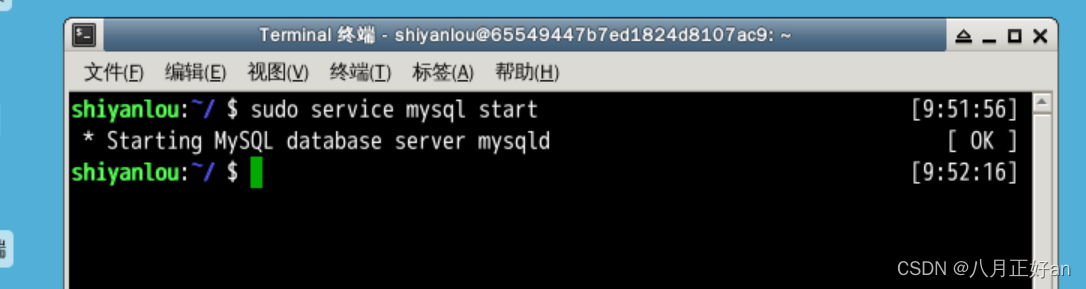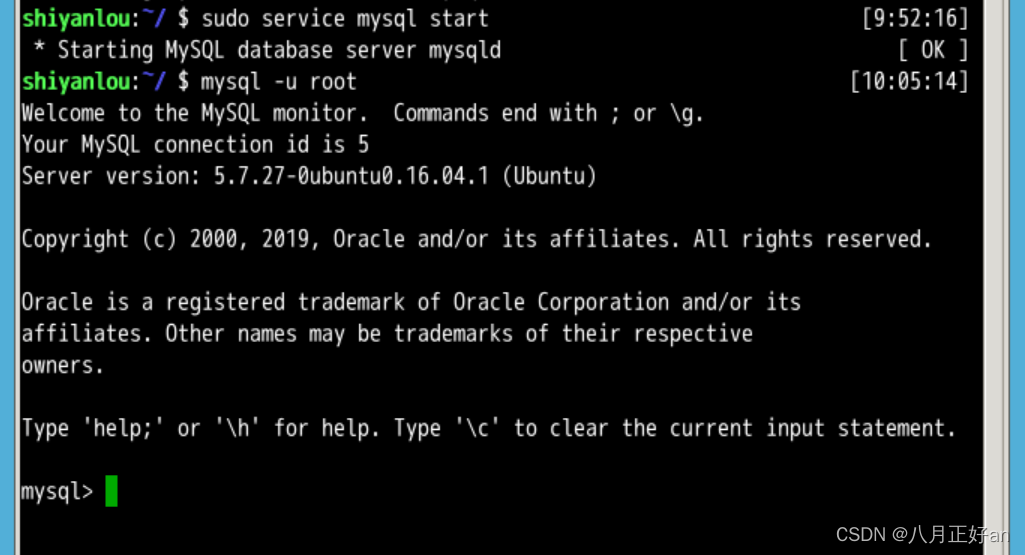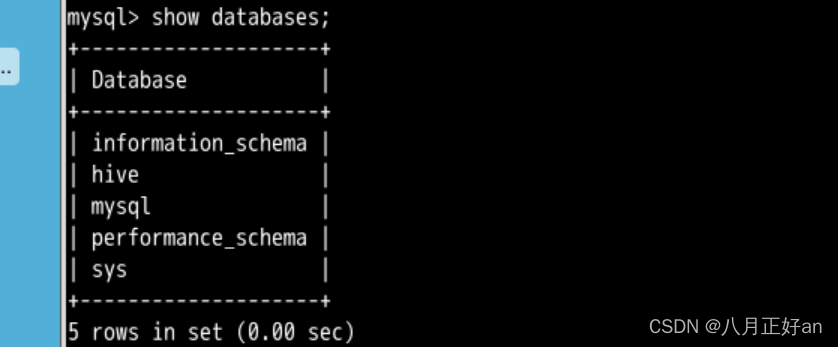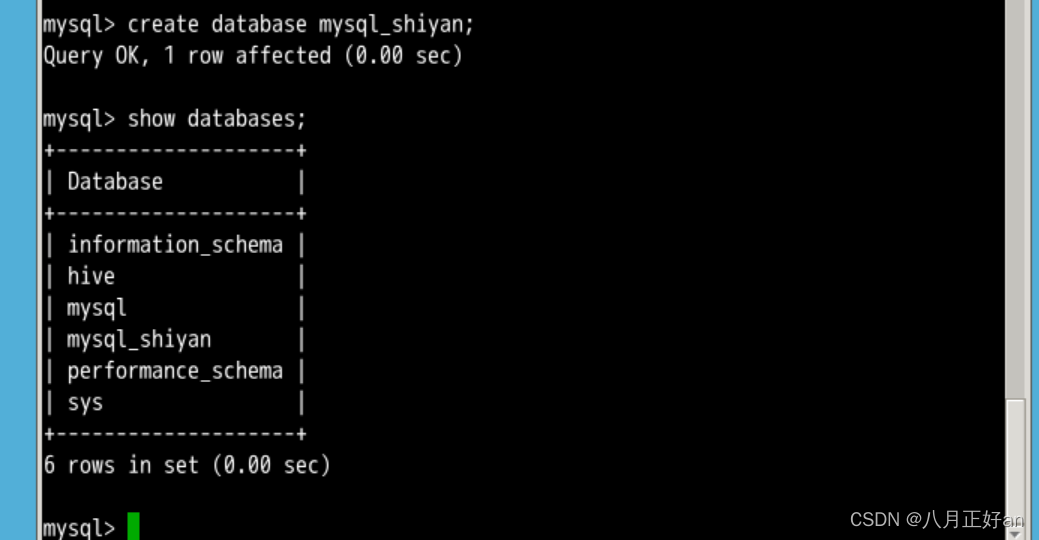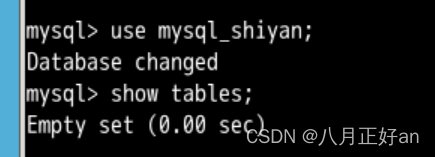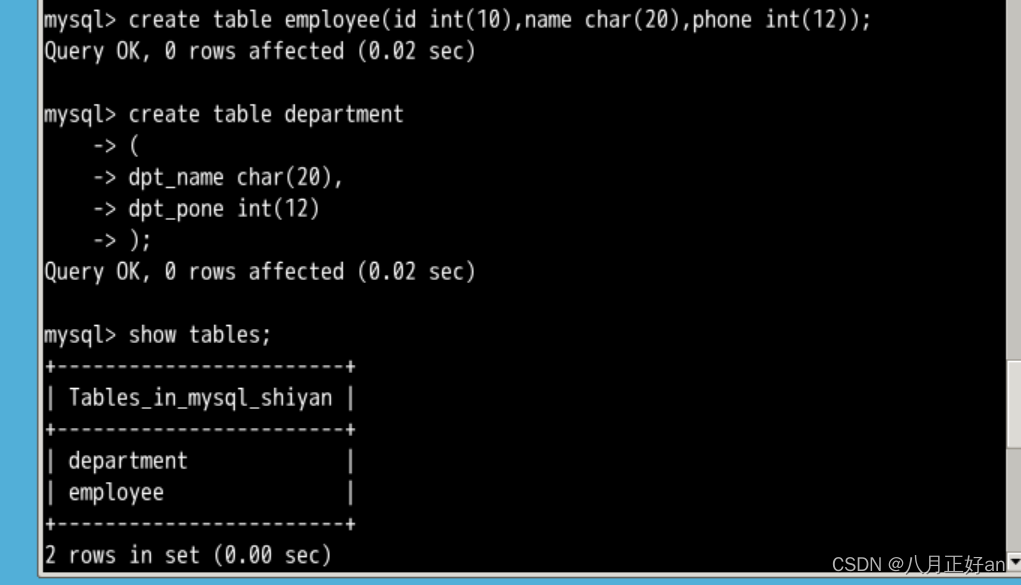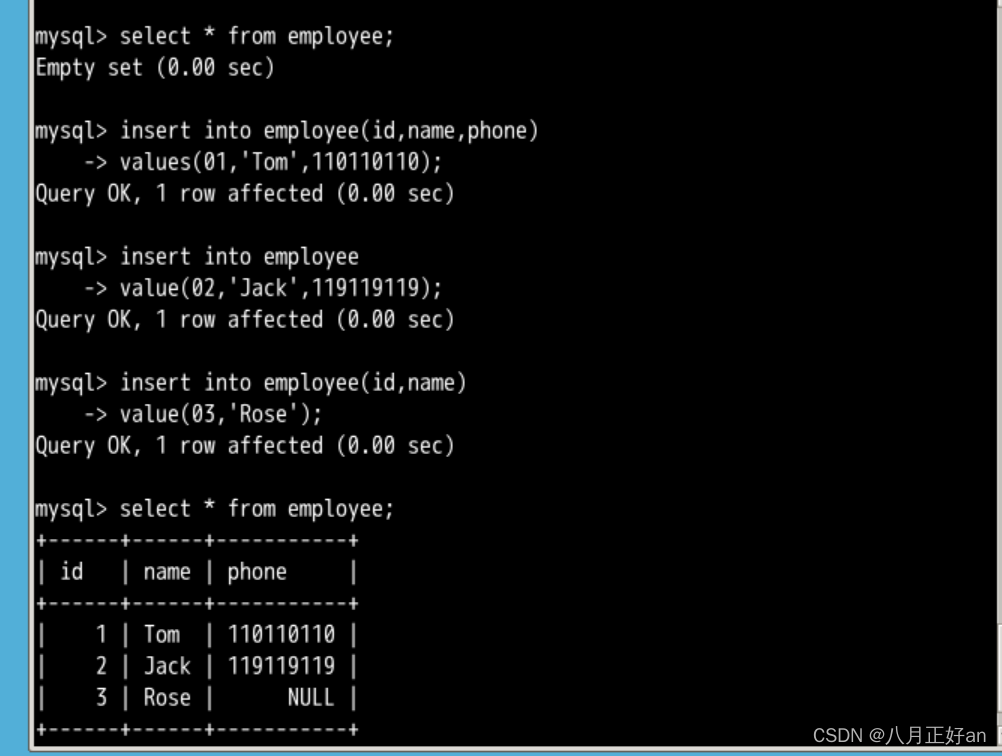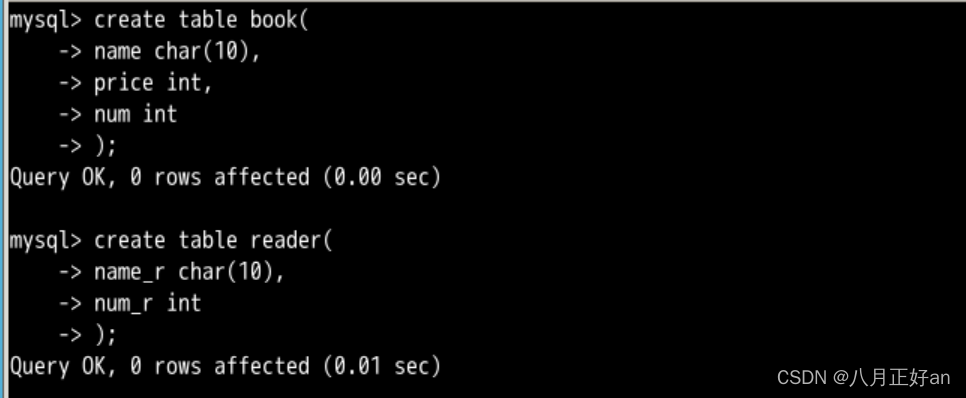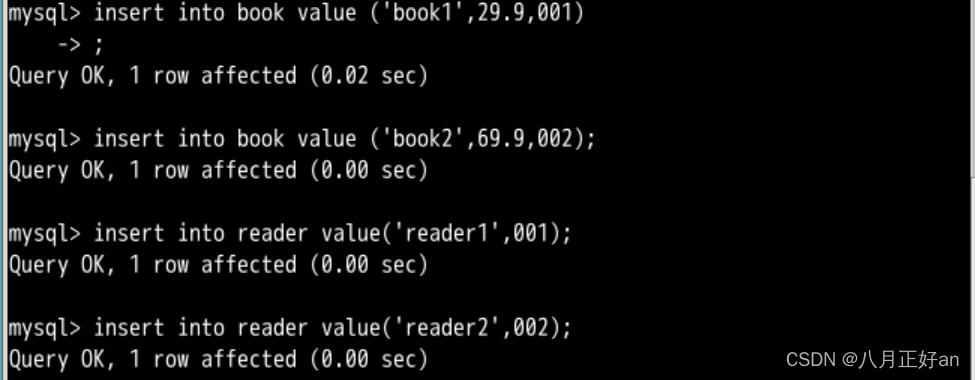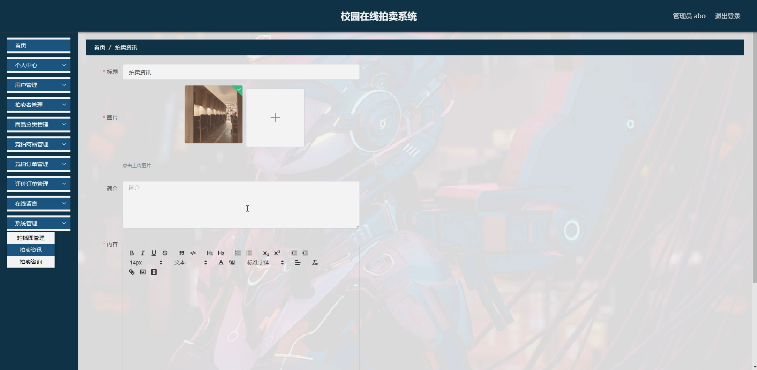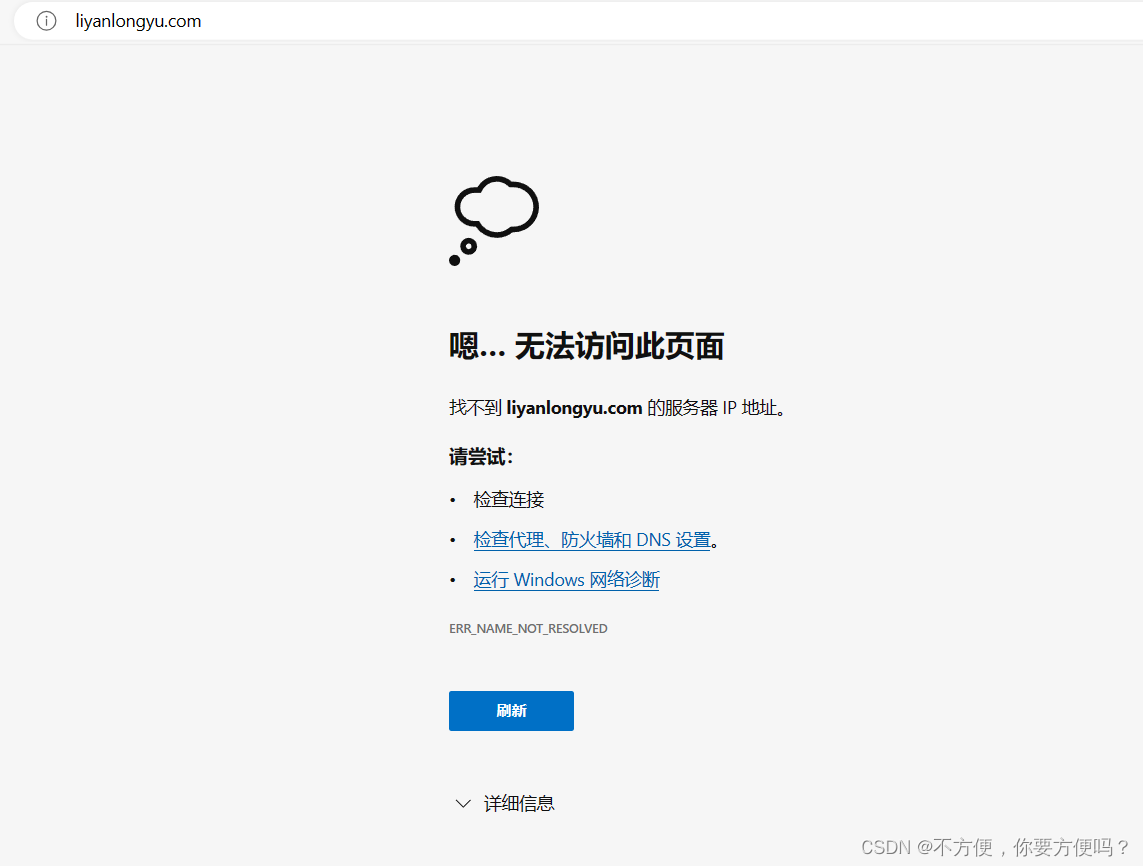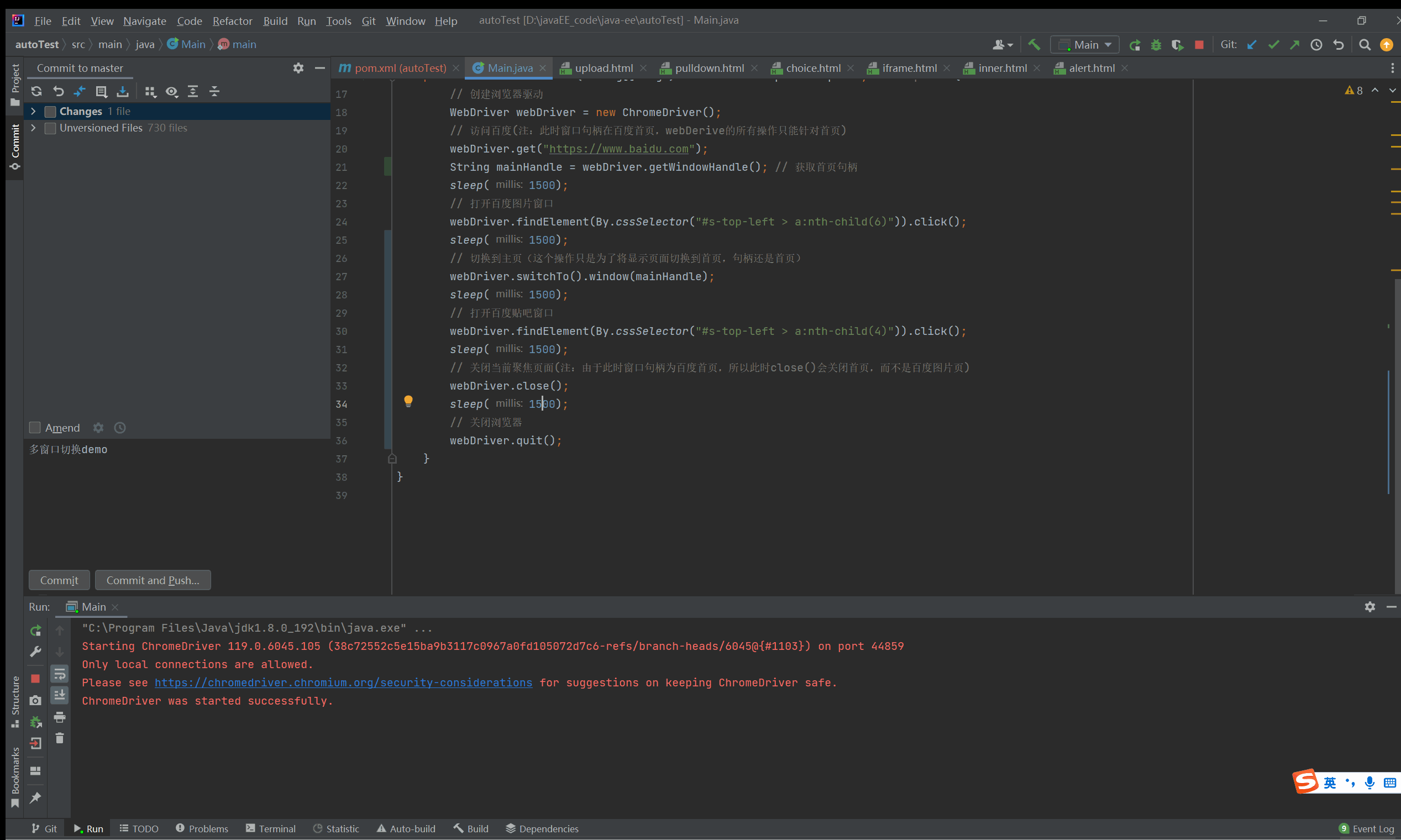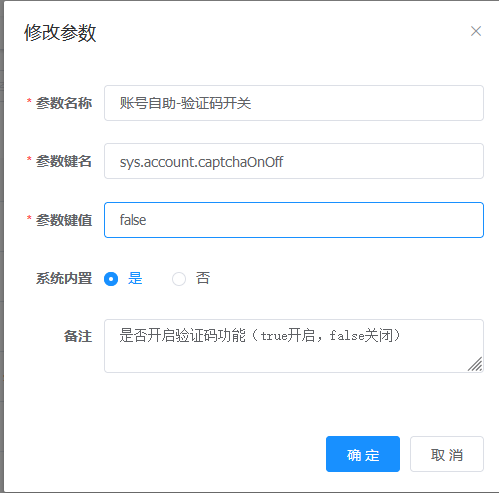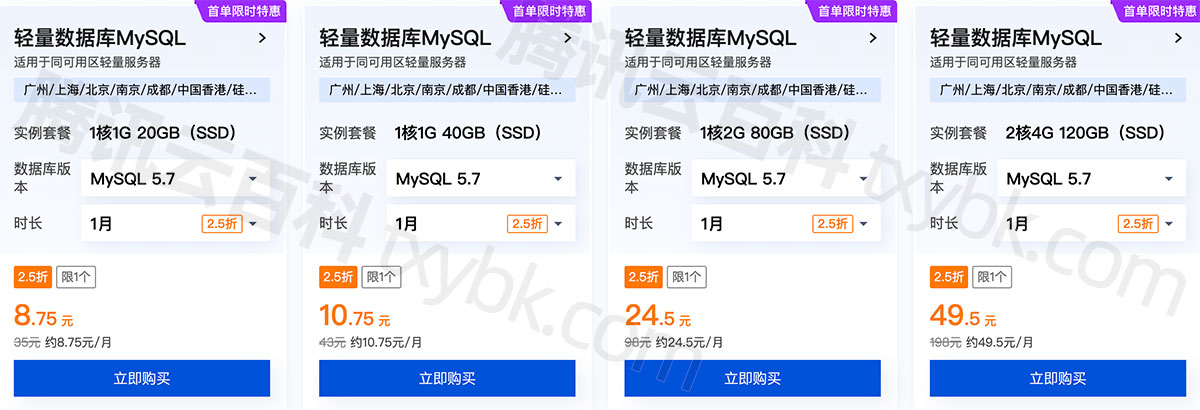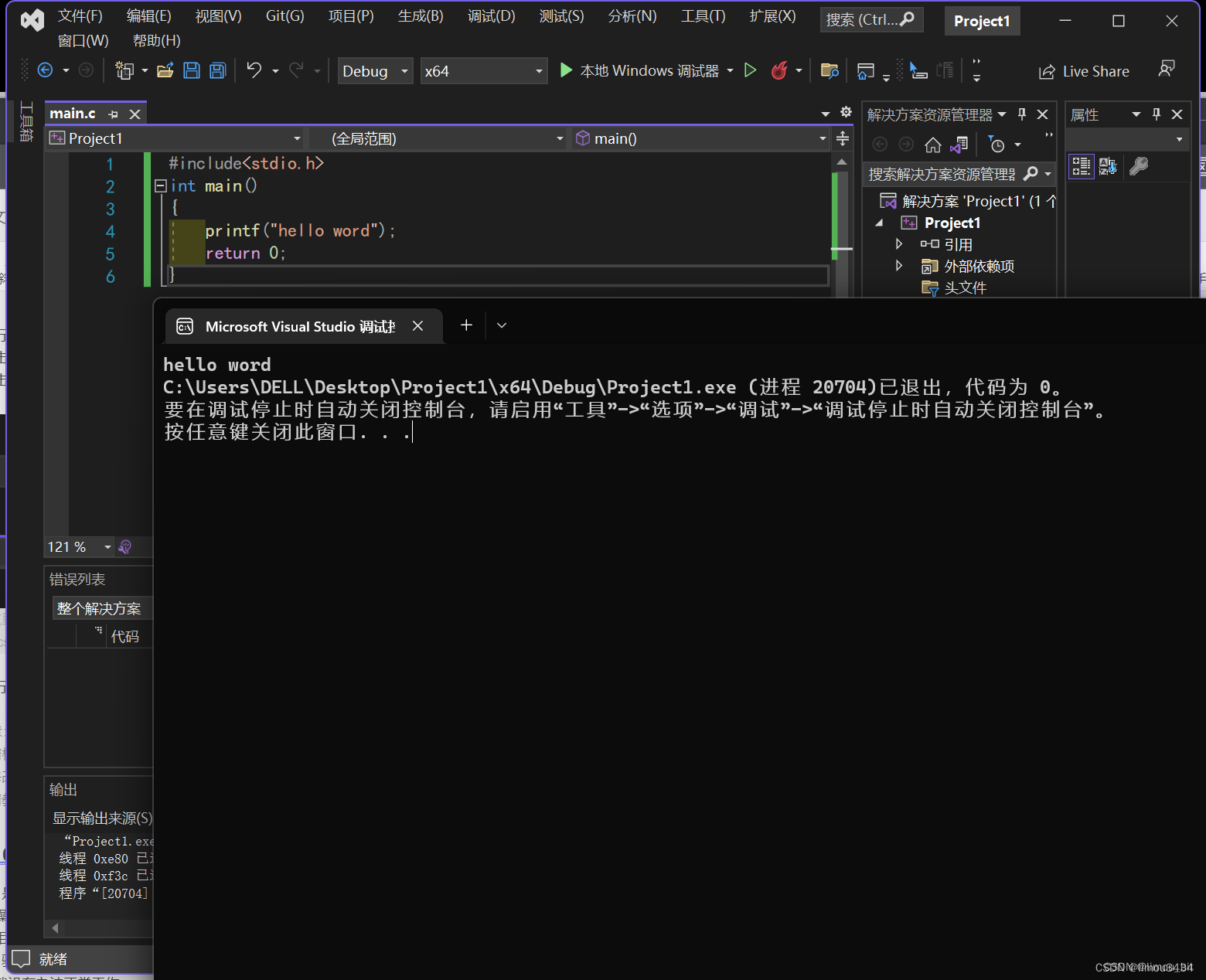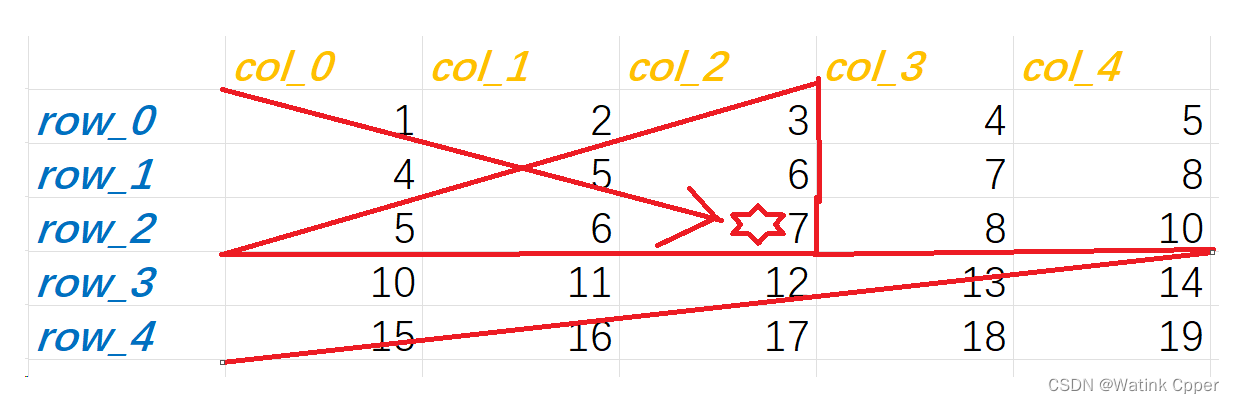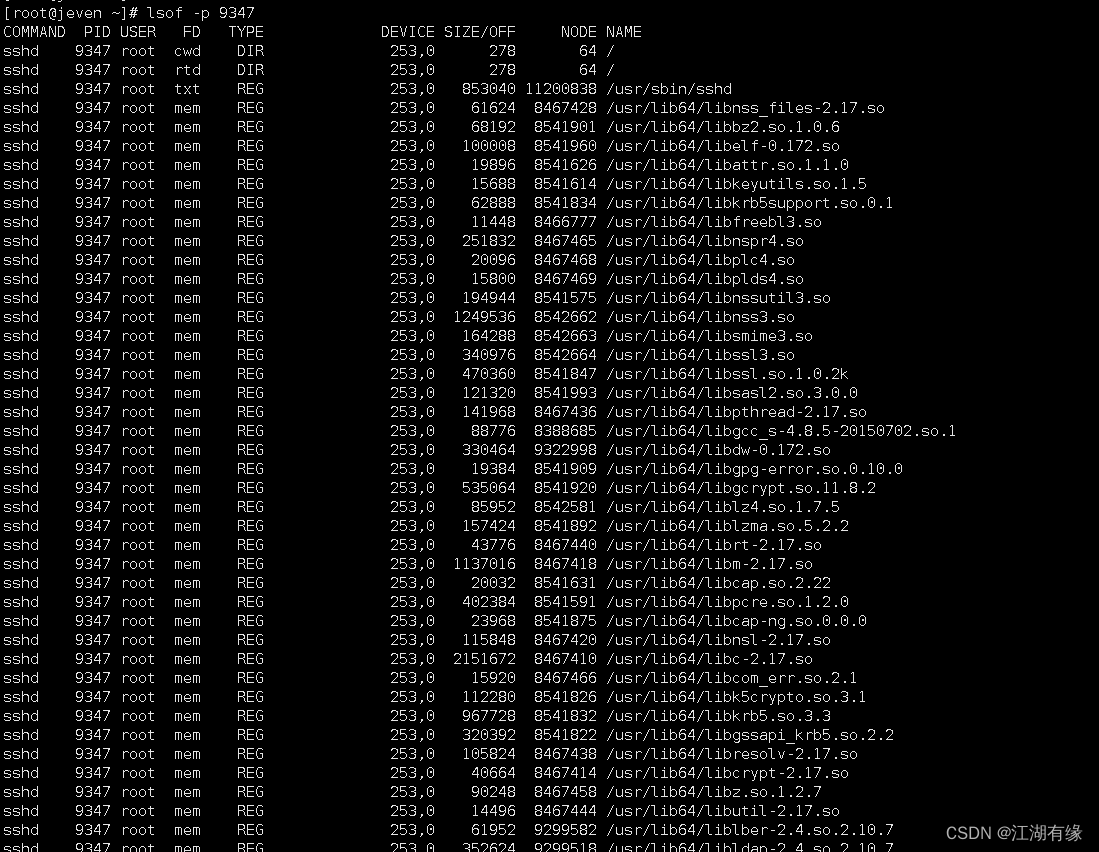此篇文章为蓝桥云课--MySQL的学习记录
块引用部分为自己的实验部分,其余部分是课程自带的知识,链接如下:
MySQL 基础课程_MySQL - 蓝桥云课
本课程为 SQL 基本语法及 MySQL 基本操作的实验,理论内容较少,动手实践多,可以快速上手 SQL 及 MySQL 服务。
一、基础安装和介绍
1.1 实验内容
本次课程对数据库、SQL、MySQL 做了简单介绍,并介绍了 Ubuntu Linux 下 MySQL 的安装。完成本实验,可以对这门课程和 MySQL 有了简单的了解,接下来的实验也将在此基础上进行。
1.2 实验知识点
- 数据库的概念
- MySQL 的安装
1.3 实验环境
课程使用的实验环境为 Ubuntu Linux 16.04 64 位版本。实验中会用到程序:
- Mysql 5.7.22
- Xfce 终端
- Gedit
2.1 数据库和 SQL 概念
数据库(Database)是按照数据结构来组织、存储和管理数据的仓库,它的产生距今已有六十多年。随着信息技术和市场的发展,数据库变得无处不在:它在电子商务、银行系统等众多领域都被广泛使用,且成为其系统的重要组成部分。
数据库用于记录数据,使用数据库记录数据可以表现出各种数据间的联系,也可以很方便地对所记录的数据进行增、删、改、查等操作。
结构化查询语言(Structured Query Language)简称 SQL,是上世纪 70 年代由 IBM 公司开发,用于对数据库进行操作的语言。更详细地说,SQL 是一种数据库查询和程序设计语言,用于存取数据以及查询、更新和管理关系数据库系统,同时也是数据库脚本文件的扩展名。
2.2 MySQL 介绍
MySQL 是一个 DBMS(数据库管理系统),由瑞典 MySQLAB 公司开发,目前属于 Oracle 公司,MySQL 是最流行的关系型数据库管理系统(关系数据库,是建立在关系数据库模型基础上的数据库,借助于集合代数等概念和方法来处理数据库中的数据)。由于其体积小、速度快、总体拥有成本低,尤其是开放源码这一特点,一般中小型网站的开发者都选择 MySQL 作为网站数据库。MySQL 使用 SQL 语言进行操作。
检查是否安装mysql
先要检查 Linux 系统中是否已经安装了 MySQL,输入命令尝试打开 MySQL 服务:
sudo service mysql start
输入密码后,如果出现以下提示,则说明系统中已经安装有 MySQL:

如果提示是这样的,则说明系统中没有 MySQL,需要继续安装:
mysql: unrecognized service我试了一下是这样的结果
在 Ubuntu 上安装 MySQL,最简单的方式是在线安装。只需要几行简单的命令( # 号后面是注释):
#安装 MySQL 服务端、核心程序
sudo apt-get install mysql-server
#安装 MySQL 客户端
sudo apt-get install mysql-client
在安装过程中会提示确认输入 YES,设置 root 用户密码(之后也可以修改)等,稍等片刻便可安装成功。
安装结束后,用命令验证是否安装并启动成功:
sudo netstat -tap | grep mysql
如果出现如下提示,则安装成功:

此时,可以根据自己的需求,用 gedit 修改 MySQL 的配置文件(my.cnf),使用以下命令:
sudo gedit /etc/mysql/my.cnf
至此,MySQL 已经安装、配置完成,可以正常使用了。
1). 打开 MySQL:
使用如下两条命令,打开 MySQL 服务并使用 root 用户登录:
# 启动 MySQL 服务
sudo service mysql start
# 使用 root 用户登录,实验楼环境的密码为空,直接回车就可以登录
mysql -u root
执行成功会出现如下提示:
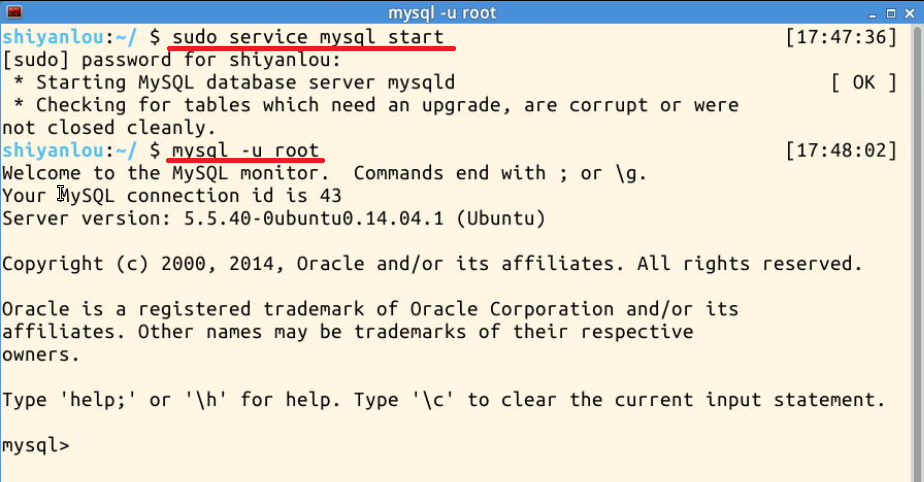
我的运行
2). 查看数据库:
使用命令 show databases;,查看有哪些数据库(注意不要漏掉分号 ;):
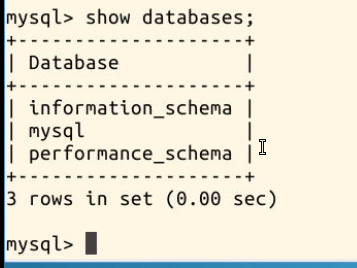
可见已有三个数据库,分别是 “information-schema”、“mysql”、“performance-schema”。
我的运行
3). 连接数据库:
选择连接其中一个数据库,语句格式为 use <数据库名>,这里可以不用加分号,这里我们选择 information_schema 数据库:
use information_schema

4). 查看表:
使用命令 show tables; 查看数据库中有哪些表(注意不要漏掉“;”):
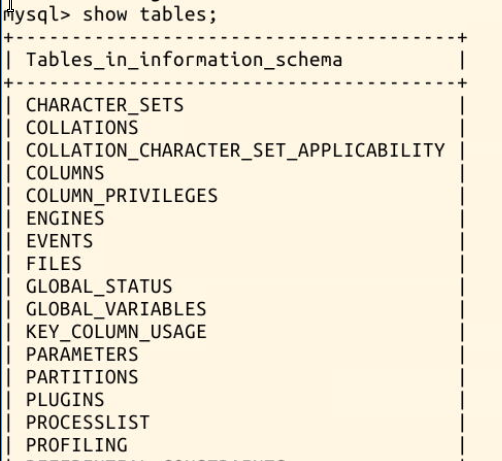
5). 退出:使用命令 quit 或者 exit 退出 MySQL。
我的使用

二、创建数据库并插入数据
1.1 实验内容
本次课程将介绍 MySQL 新建数据库,新建表,插入数据以及基本数据类型的相关知识。本节实验将创建一个名为 mysql_shiyan 的数据库,其中有两张表 employee 和 department。
1.2 实验知识点
- 基本数据类型
- 插入数据
1.3 实验环境
课程使用的实验环境为 Ubuntu Linux 16.04 64 位版本。实验中会用到程序:
- Mysql 5.7.22
- Xfce 终端
实验准备
在使用实验楼 Linux 环境进行本次实验之前,先用以下两条命令打开 MySQL 服务并使用 root 登录:
# 打开 MySQL 服务
sudo service mysql start
#使用 root 用户登录,密码为空
mysql -u root
如果你理解了上述代码的含义, -u 和 root 之间可以不要空格
后续的实验都在 MySQL 的控制台输入命令进行操作。
3.1新建数据库
首先,我们创建一个数据库,给它一个名字,比如 mysql_shiyan,以后的几次实验也是对 mysql_shiyan 这个数据库进行操作。 语句格式为 CREATE DATABASE <数据库名字>;,(注意不要漏掉分号 ;),前面的 CREATE DATABASE 也可以使用小写,具体命令为:
CREATE DATABASE mysql_shiyan;
创建成功后输入命令 show databases; (注意不要漏掉;)检查一下:
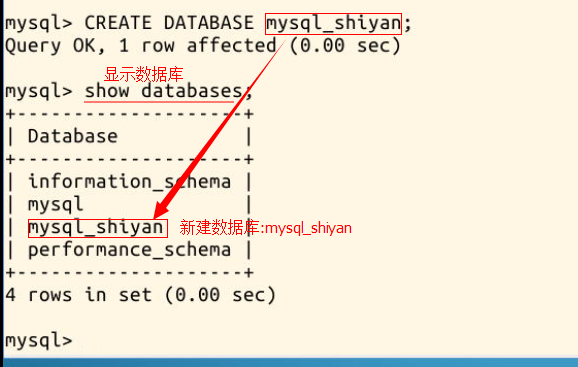
在大多数系统中,SQL 语句都是不区分大小写的,因此以下语句都是合法的:
CREATE DATABASE name1;
create database name2;
CREATE database name3;
create DAtabaSE name4;
但是出于严谨,而且便于区分保留字(保留字(reserved word):指在高级语言中已经定义过的字,使用者不能再将这些字作为变量名或过程名使用。)和变量名,我们把保留字大写,把变量和数据小写。
3.2 连接数据库
接下来的操作,就在刚才创建的 mysql_shiyan 中进行,由于一个系统中可能会有多个数据库,要确定当前是对哪一个数据库操作,使用语句 use <dbname>:
use mysql_shiyan;
如图显示,则连接成功:
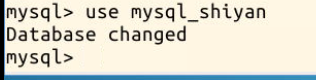
输入命令 show tables; 可以查看当前数据库里有几张表,现在 mysql_shiyan 里还是空的:
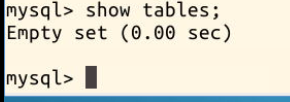
3.3 数据表
数据表(table)简称表,它是数据库最重要的组成部分之一。数据库只是一个框架,表才是实质内容。
而一个数据库中一般会有多张表,这些各自独立的表通过建立关系被联接起来,才成为可以交叉查阅、一目了然的数据库。如下便是一张表:
| ID | name | phone |
|---|---|---|
| 01 | Tom | 110110110 |
| 02 | Jack | 119119119 |
| 03 | Rose | 114114114 |
3.4 新建数据表
在数据库中新建一张表的语句格式为:
CREATE TABLE 表的名字
(
列名a 数据类型(数据长度),
列名b 数据类型(数据长度),
列名c 数据类型(数据长度)
);
我们尝试在 mysql_shiyan 中新建一张表 employee,包含姓名,ID 和电话信息,所以语句为:
CREATE TABLE employee (id int(10),name char(20),phone int(12));
然后再创建一张表 department,包含名称和电话信息,想让命令看起来更整洁,你可以这样输入命令:
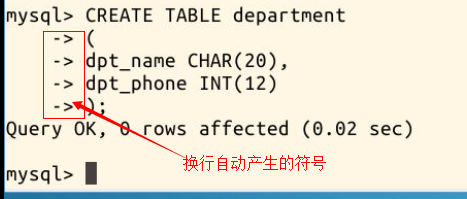
这时候再 show tables; 一下,可以看到刚才添加的两张表:
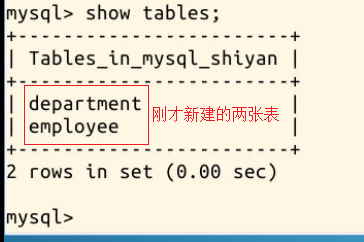
3.5 数据类型
在刚才新建表的过程中,我们提到了数据类型,MySQL 的数据类型和其他编程语言大同小异,下表是一些 MySQL 常用数据类型:
| 数据类型 | 大小(字节) | 用途 | 格式 |
|---|---|---|---|
| INT | 4 | 整数 | |
| FLOAT | 4 | 单精度浮点数 | |
| DOUBLE | 8 | 双精度浮点数 | |
| ENUM | -- | 单选,比如性别 | ENUM('a','b','c') |
| SET | -- | 多选 | SET('1','2','3') |
| DATE | 3 | 日期 | YYYY-MM-DD |
| TIME | 3 | 时间点或持续时间 | HH:MM:SS |
| YEAR | 1 | 年份值 | YYYY |
| CHAR | 0~255 | 定长字符串 | |
| VARCHAR | 0~255 | 变长字符串 | |
| TEXT | 0~65535 | 长文本数据 |
整数除了 INT 外,还有 TINYINT、SMALLINT、MEDIUMINT、BIGINT。
CHAR 和 VARCHAR 的区别: CHAR 的长度是固定的,而 VARCHAR 的长度是可以变化的,比如,存储字符串 “abc",对于 CHAR(10),表示存储的字符将占 10 个字节(包括 7 个空字符),而同样的 VARCHAR(12) 则只占用 4 个字节的长度,增加一个额外字节来存储字符串本身的长度,12 只是最大值,当你存储的字符小于 12 时,按实际长度存储。
ENUM 和 SET 的区别: ENUM 类型的数据的值,必须是定义时枚举的值的其中之一,即单选,而 SET 类型的值则可以多选。
想要了解更多关于 MySQL 数据类型的信息,可以参考下面两篇博客。
- MySQL 中的数据类型介绍
- MySQL 数据类型
3.6 插入数据
刚才我们新建了两张表,使用语句 SELECT * FROM employee; 查看表中的内容,可以看到 employee 表中现在还是空的:
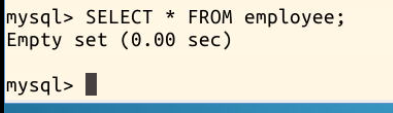
刚才使用的 SELECT 语句将在下一节实验中详细介绍
我们通过 INSERT 语句向表中插入数据,语句格式为:
INSERT INTO 表的名字(列名a,列名b,列名c) VALUES(值1,值2,值3);
我们尝试向 employee 中加入 Tom、Jack 和 Rose:
INSERT INTO employee(id,name,phone) VALUES(01,'Tom',110110110);
INSERT INTO employee VALUES(02,'Jack',119119119);
INSERT INTO employee(id,name) VALUES(03,'Rose');
你已经注意到了,有的数据需要用单引号括起来,比如 Tom、Jack、Rose 的名字,这是由于它们的数据类型是 CHAR 型。此外 VARCHAR,TEXT,DATE,TIME,ENUM 等类型的数据也需要单引号修饰,而 INT,FLOAT,DOUBLE 等则不需要。
第一条语句比第二条语句多了一部分:(id,name,phone) 这个括号里列出的,是将要添加的数据 (01,'Tom',110110110) 其中每个值在表中对应的列。而第三条语句只添加了 (id,name) 两列的数据,所以在表中 Rose 的 phone 为 NULL。
现在我们再次使用语句 SELECT * FROM employee; 查看 employee 表,可见 Tom 和 Jack 的相关数据已经保存在其中了:
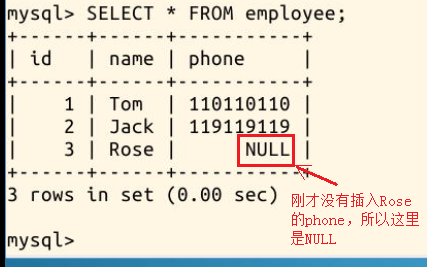
总结
经过本次实验,我们已经有了一个名为 mysql_shiyan 的数据库,其中有两张表,我们已经向其中插入了一些数据。务必完整地操作一遍,以熟练 SQL 语句的使用。下一节我们将进入 SQL 约束的学习。
课后习题
新建一个名为 library 的数据库,包含 book、reader 两张表,根据自己的理解安排表的内容并插入数据。保存截图。
我的尝试